6 için Masaüstü Bilgisayarlar ve Çevrimiçi Araçlar için 2024 GIF Kolaj Oluşturucusunu İnceleme
Program yaratıcılığının yükselişi ile GIF'ler var. Duyguları ifade etmenin ve unutulmaz anları paylaşmanın en iyi yollarından biri olarak ortaya çıkan Graphic Interchange Format'ın kısaltmasıdır. Başta sosyal medya olmak üzere hemen herkes tarafından kullanılmaktadır. Dolayısıyla soru şu ki, GIF'ler zaten eğlenceliyken neden bir GIF kolaj oluşturucusuna ihtiyacımız var?
GIF kolajı oluşturucularının amacı, birden fazla anı bir araya getirerek GIF'leri daha eğlenceli bir şekilde oynamanıza izin vermektir. İşte eğlenceli bir GIF kolajı. Bu nedenle GIF kolajınızı yapmak istiyorsanız. O zaman, en iyisini kontrol etmeliyiz GIF kolajları yapmak için uygulamalar masaüstü ve çevrimiçi kullanım için kullanılabilir. Onlara bir şans verin ve hangi kolaj oluşturucunun sizin için en uygun olduğunu görün.
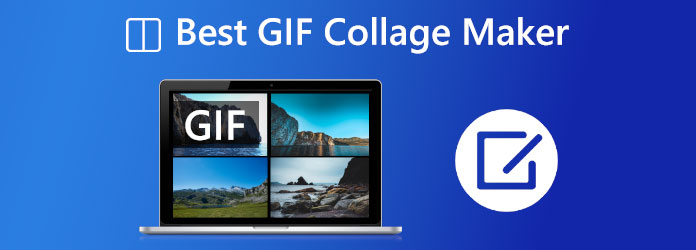
Başlangıç olarak, Blu-ray Master'ın seçtiği Video Dönüştürücü Ultimate. Bu araç, GIF dosyaları gibi birden çok filmi ve görüntüyü aynı anda karıştırabilen en iyi düzenleme araçlarından biridir. GIF kolajınız için bir tasarım seçmek ve GIF kliplerini veya fotoğraflarını çerçeveye eklemek kolaydır. Ayrıca her ekran anında özelleştirilebilir. Bu, bu aracın acemi kullanıcılar için önerildiği anlamına gelir.
Sonuç olarak, bunu gerçeğe dönüştürmek için atmanız gereken adımları size anlatmak için buradayız. Gerçekten de, özellikle Windows kullanırken, bilgisayarlarla GIF kolejleri oluşturmak için mükemmel bir araçtır. Bakalım bu anlamda bize ne kadar performans sunabilecek. Şimdi neden Windows için en iyi GIF yapımcısı ve editörü olduğunu araştıralım.
Mükemmel Video Converter Ultimate by Bluraycopys'i bilgisayarınıza yükleyin.
Başlamak için aracın ,Kolaj arayüzden özellik menüsü.
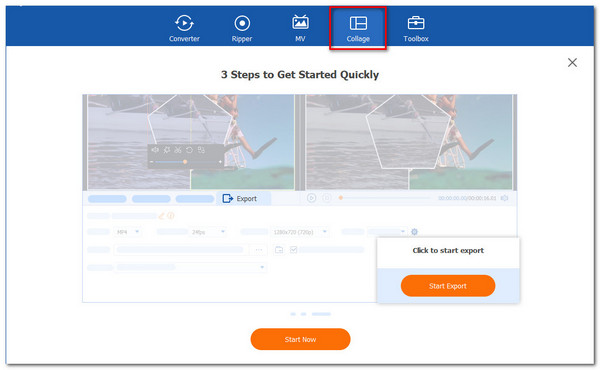
Yeni sekmede lütfen tıklayın Başlama buton. Ardından, mevcut şablonlardan, GIF kolajınızı görmek istediğiniz İki Hücreyi veya başka bir şablonu seçin. Ayrıca üç veya dört hücre seçebilirsiniz.
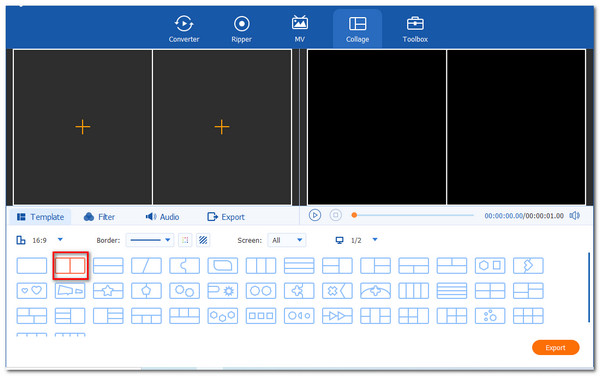
Şimdi tıklayın Ekle GIF kolaj vizyonunu oluşturmak için düğme. GIF medya dosyalarını seçin ve şablonda bulunan her Hücreye hangisinin yerleştirilmesi gerektiğine karar verin.

Her GIF dosyasını uygun konumuna yerleştirdikten sonra, Ihracat işinizi kurtarmak için. Bundan sonra, araçların bölünmüş ekran videosunu oluşturmaya ve dışa aktarmaya başlamasına izin vermeliyiz.
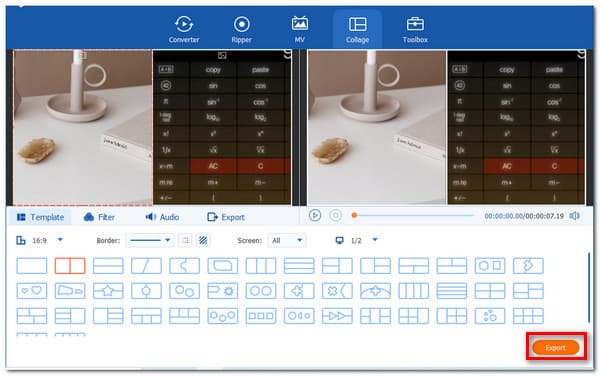
Ayrıca, araç kutusunda GIF Maker vardır. GIF'lere video oluştur ve diğer fotoğraflarla hareketli görüntüler oluşturun.
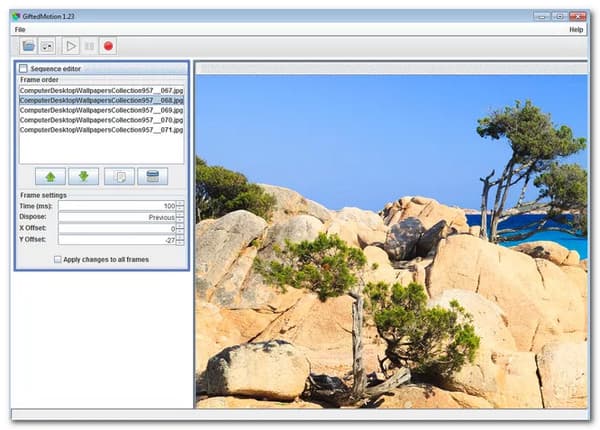
GiftedMotion, kullanılabilmesi için bilgisayarınıza indirilmesi gereken başka bir programdır. GIMP'den farklıdır çünkü kurulum gerektirmez ve kullanımı karmaşık değildir. Resimleri yükledikten sonra sırasını ve kare gecikmesini değiştirebilirsiniz. Ayrıca, GIF'in tamamını yeniden boyutlandırmak ve fotoğrafları tam olarak görünmesini istediğiniz şekilde konumlandırmak için sürükle ve bırak işlemini kullanabilirsiniz.
Artıları:
Eksileri:
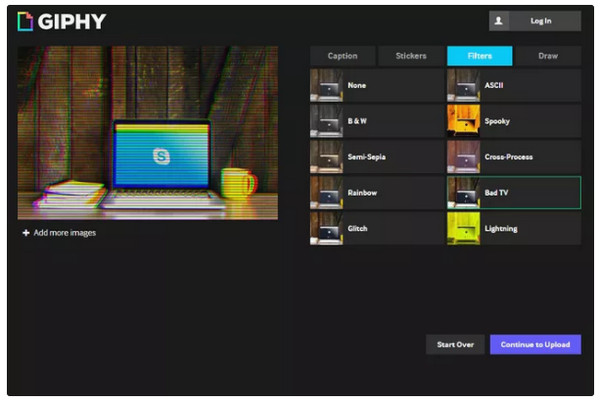
Yeni bir inanılmaz GIF dosyası oluşturmak için fotoğrafları, diğer GIF'leri veya videoları Giphy'nin GIF oluşturucusuna yükleyin. Videolar, PC'nizin yanı sıra Vimeo ve YouTube gibi web sitelerinden içe aktarılabilir. GIF'i istediğiniz sırayla düzenlemek basittir ve görüntü süresi düğmesini ileri geri kaydırarak görüntü süresini 0.1 saniyeden 3.7 saniyeye değiştirebilirsiniz. GIF'i dekore etmek, oluşturulmadan önceki son adımdır. Altyazı, çıkartma, filtre ve serbest çizim seçenekleri vardır.
Artıları:
Eksileri:
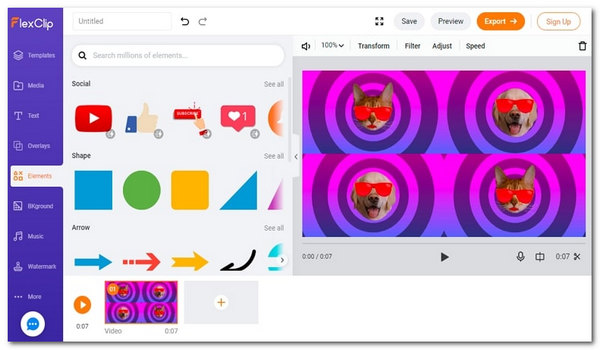
FlexClip, internette bulunan en kullanıcı dostu kolaj oluşturucudur. Yüksek kaliteli bir GIF oluşturmak için ihtiyacınız olan her şeye sahiptir. JPG, PNG, MP4, WebM ve diğerlerini desteklediği için format konusunda endişelenmenize gerek kalmayacak. Ayrıca, istediğiniz kadar GIF'i kolajlayarak herhangi bir fikri denemenize ve oluşturmanıza olanak tanır.
Artıları:
Eksileri:
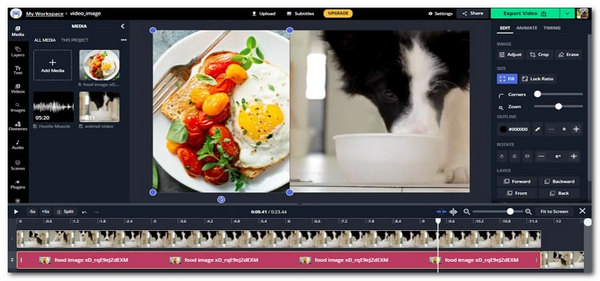
Kapwing çevrimiçi bir GIF düzenleyici yanı sıra bir resim ve video düzenleyici. Bu, birden çok kareyi desteklediği için dijital hikaye anlatımı için idealdir. Bu platformun bir avantajı, ekibinizle birlikte çalışabileceğiniz ve işbirliği yapabileceğiniz bir çalışma alanı içermesidir. Kapwing, hayatınızı kolaylaştırmak için çevrimiçi GIF'ler de dahil olmak üzere medyayı yalnızca birkaç tıklamayla kolayca içe aktarmanıza olanak tanır.
Artıları:
Eksileri:
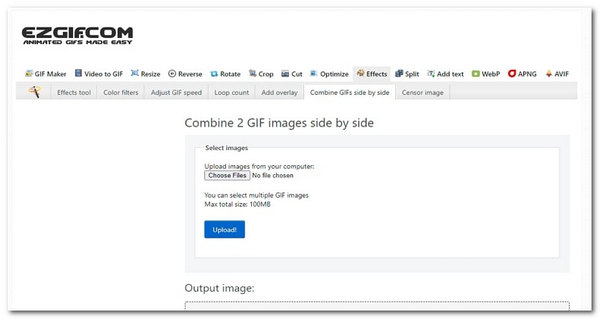
Ezgif, basit bir çevrimiçi GIF oluşturucu ve temel animasyonlu GIF düzenleyicisidir. Oluşturmanıza izin veren düzenleme özelliklerine sahiptir, yeniden boyutlandırmak, kırpın, ters çevirin ve GIF'inizi belirlediğiniz özelliklere göre optimize edin. Aynı zamanda kullanıcı dostudur ve kullanımı kolaylaştırır. Ayrıca, bu aracın indirilmesi veya kaydedilmesi gerekmez. Ayrıca, indirmeden önce çıktılarınızı kontrol etmek için bir önizleme özelliğine sahiptir.
Artıları:
Eksileri:
GIF bir resim mi yoksa video mu?
GIF, en basit haliyle bir görüntü dosyasıdır. JPEG ve PNG dosya biçimleri gibi GIF biçimi, hareketsiz görüntüler oluşturmak için kullanılabilir. Bununla birlikte, GIF formatının benzersiz bir özelliği vardır, çünkü şu şekilde de kullanılabilir: animasyonlu görüntüler oluşturun.
Ücretsiz bir Android GIF yapımcısı var mı?
Aşağıda listelenen bazı ücretsiz GIF yapımcıları indirilebilir, diğerleri ise çevrimiçidir. Ancak, tamamen ücretsizdirler ve dakikalar içinde animasyonlu bir GIF oluştururlar. Görüntüleri GIF'e dönüştürmeden önce, ücretsiz bir çevrimiçi fotoğraf düzenleyici, ücretsiz bir fotoğraf düzenleme uygulaması veya ücretsiz bir fotoğraf boyutlandırıcı kullanarak bunlarda değişiklik yapabilirsiniz. Bir GIF oluşturun.
En iyi animasyonlu GIF kolajı oluşturucu nedir?
Kullanabileceğiniz çeşitli editörler var. Bunlardan bazıları, animasyonlu GIF'inizi yapmak için size basit bir işlem sunabilen harika EditFrame'dir. Ayrıca, animasyonlu GIF'lerinizi oluşturmak için kapsamlı özelliklere sahip bir araç arıyorsanız GIF Studio'yu da kullanabilirsiniz.
Bu, en iyi GIF kolaj yaratıcıları listemizi tamamlıyor. GIF kolajları oluşturmaya yardımcı olabilirler. Bu yararlı gönderiyi bulduysanız, lütfen başkalarıyla paylaşın. Bu nedenle, bu gönderinin yararlı olduğunu düşünüyorsanız, lütfen diğer kullanıcılarla paylaşın, çünkü biz de onlara yardımcı oluyoruz.
Daha fazla Okuma
Bir GIF'i Çevrimiçi ve Çevrimdışı Olarak Tersine Çevirmenin 2 Yöntemini Öğrenin
Bu gönderiyi okuyarak, size çevrimdışı ve web üzerinde en verimli GIF ters çeviriciyi kullanarak bir GIF'i nasıl tersine çevireceğiniz konusunda kapsamlı bir izlenecek yol göstereceğiz.
En İyi 3 Yöntemi Kullanarak GIF'leri Kolayca Döndürün [Çevrimdışı ve Çevrimiçi]
Bir GIF'i döngüye almak, doğru araçları kullanarak kolaylaştırıldı. Çevrimdışı ve çevrimiçi döngü araçlarını denemeye değer üç öğeyi kullanarak GIF'leri döngüye sokmak için bir eğitim verdiğimiz için beklemede kalın.
Birden Çok Ekranı İzlemek için iPad'de Ekran Bölünmüş Nasıl Yapılır
Görevlerimizi anında gerçekleştirmek için iPad'imizi kullanmak mümkün olabilir. Bunun için iPad ve iPhone'da Ekranı nasıl böleceğinizi öğrenmek için burayı tıklayın. Ayrıca, kullanabileceğimiz harika bir araç.
Çoklu Görevleri Başlatmak için Mac'te Ekranı Bölmenin 3 Yolu (macOS 13 Desteklenir)
İşte MacBook'unuzu kullanarak çoklu görev yapmanın en iyi yolu. Bölünmüş ekran MacBook özelliğini kullanarak, zaman açısından verimli bir sonuç için işimizi aynı anda yapabiliriz.
Bölünmüş ekran